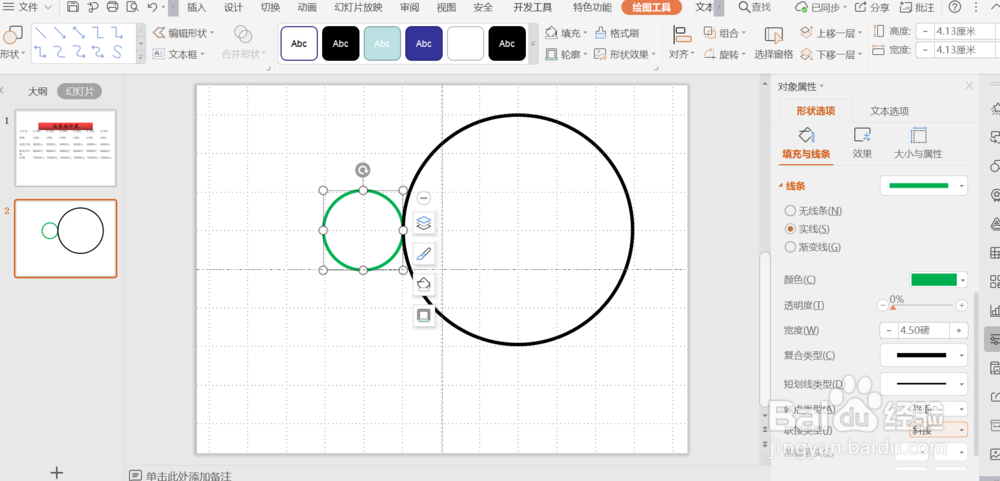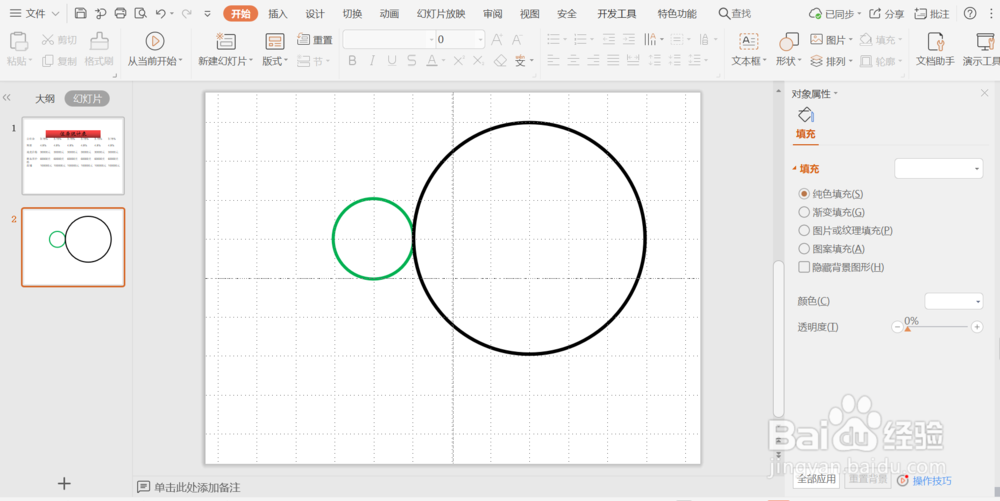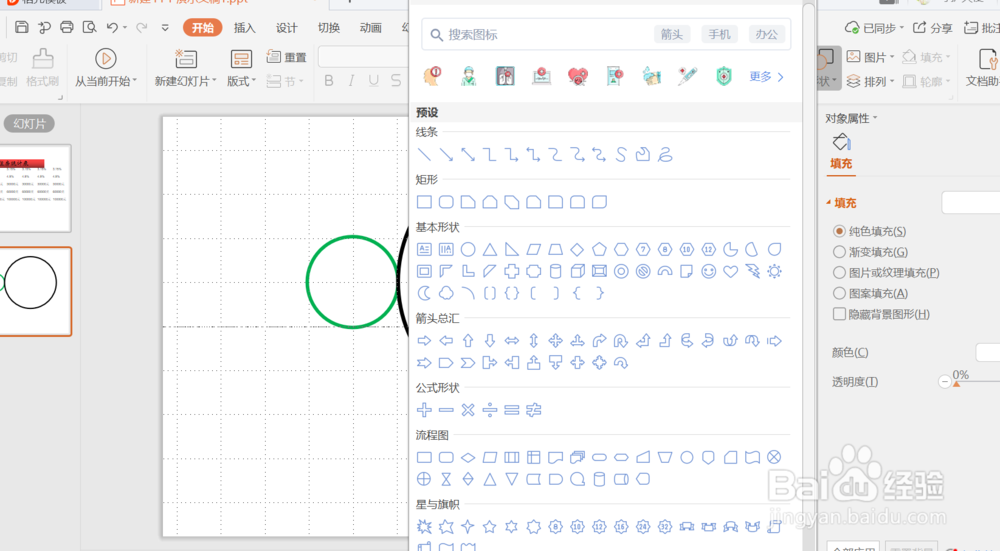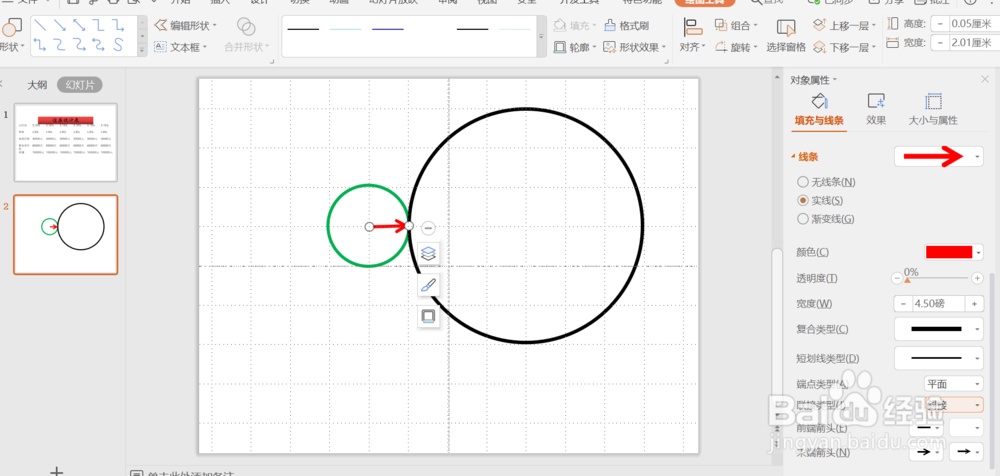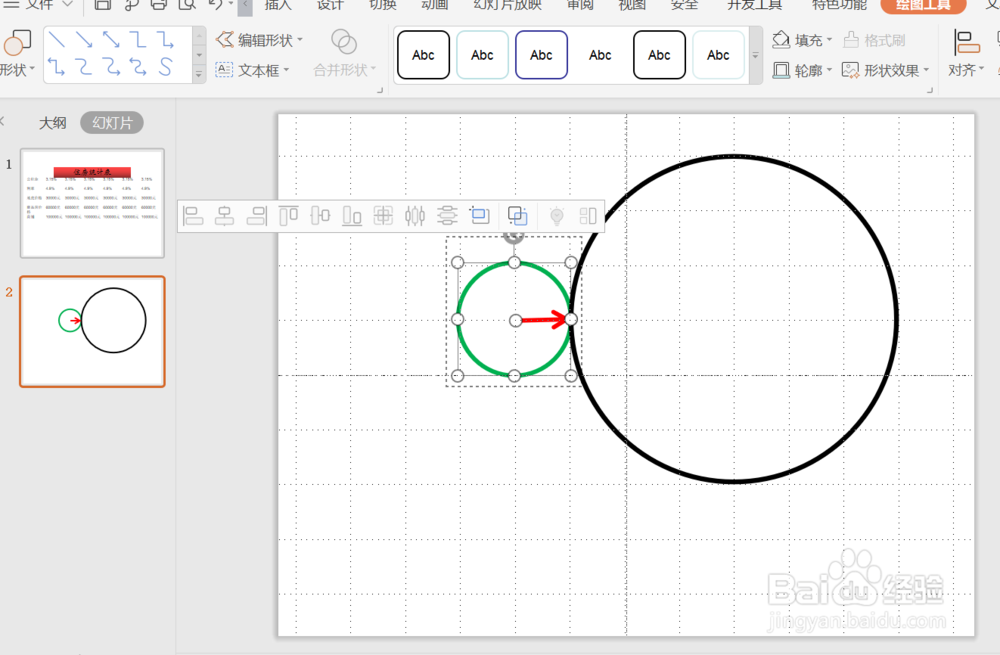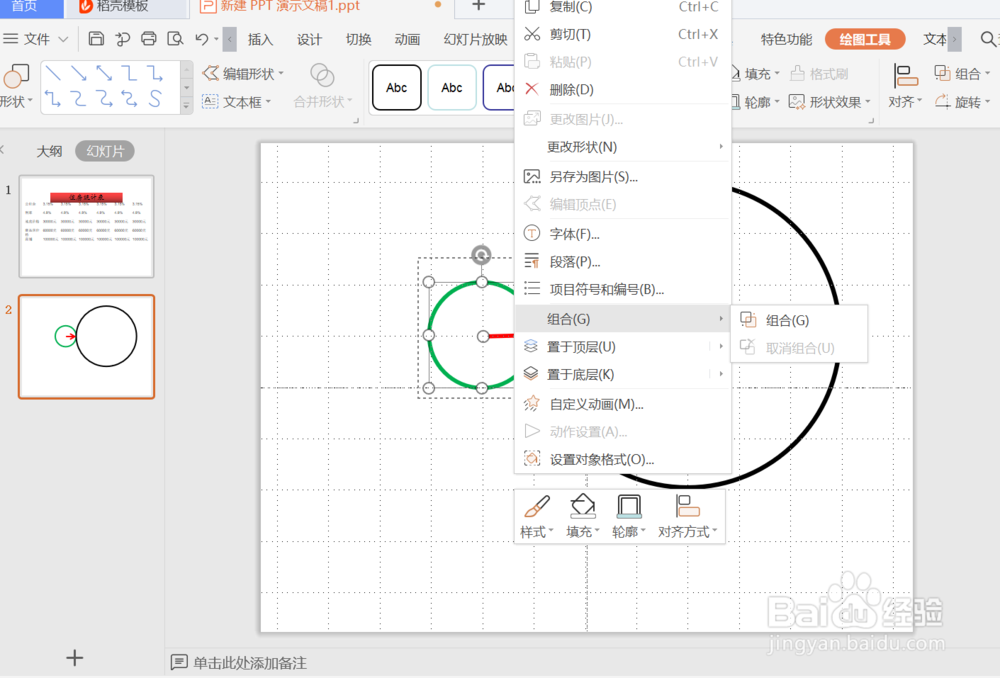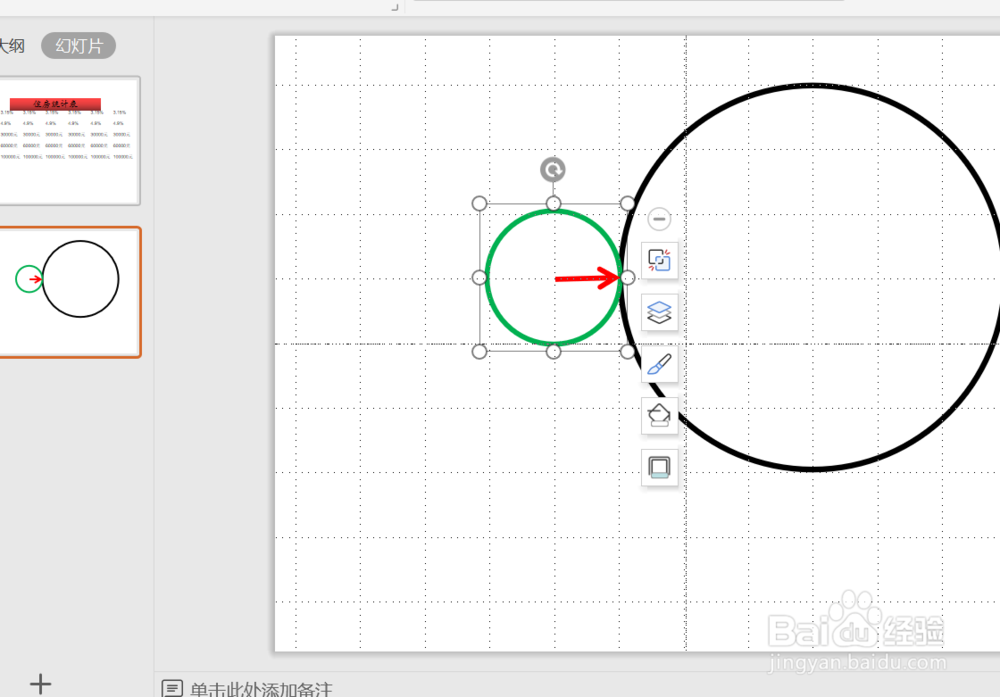怎么在PPT修改相切圆并绘制组合箭头标志
1、将小圆的边缘线修改 为蓝色。
2、线型为4.5.
3、在菜单栏开始,选择箭头形状。
4、按照图片的样子绘制箭头。
5、箭头为红色,也是4.5磅。
6、接着将箭头和小圆选中右键组合。
7、箭头和小圆就成为一个整体。
声明:本网站引用、摘录或转载内容仅供网站访问者交流或参考,不代表本站立场,如存在版权或非法内容,请联系站长删除,联系邮箱:site.kefu@qq.com。
阅读量:74
阅读量:26
阅读量:91
阅读量:52
阅读量:74